Conquer Motion Sickness in Avowed: Optimal Settings Guide
Many players experience motion sickness in first-person games. If Avowed is causing you discomfort, these settings can help.
Recommended Settings to Minimize Motion Sickness in Avowed
The primary culprits for motion sickness in first-person games, including Avowed, are head movement, field of view, and motion blur.
Eliminating Head Movement and Camera Shake
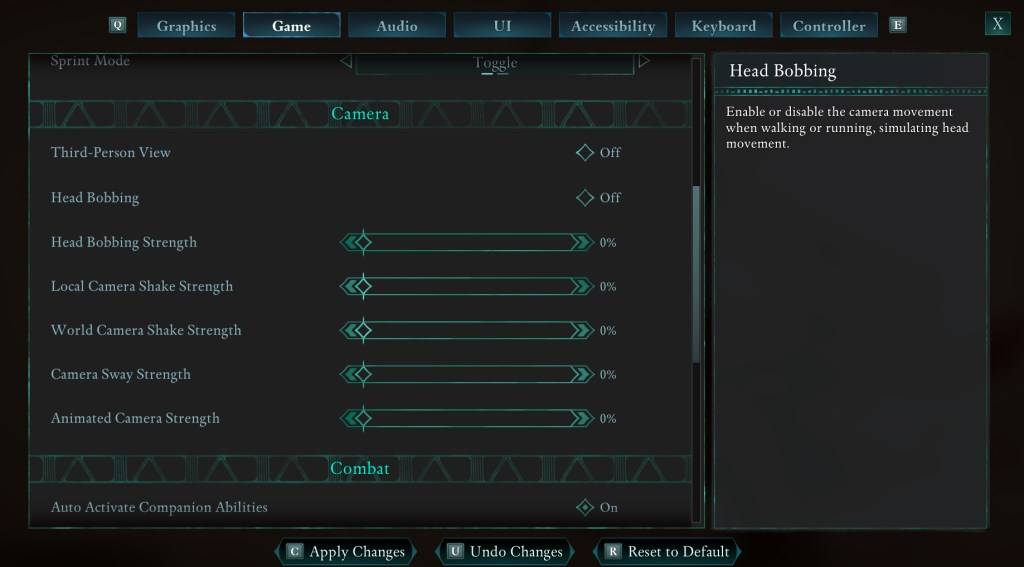
To start, address head movement and camera shake. Navigate to Settings > Game > Camera and adjust the following:
- Third-Person View: Your preference (on or off).
- Head Bobbing: Off
- Head Bobbing Strength: 0%
- Local Camera Shake Strength: 0%
- World Camera Shake Strength: 0%
- Camera Sway Strength: 0%
- Animated Camera Strength: 0%
This configuration often significantly reduces motion sickness. Experiment with these settings to find the best balance between immersion and comfort.
Adjusting Field of View and Motion Blur
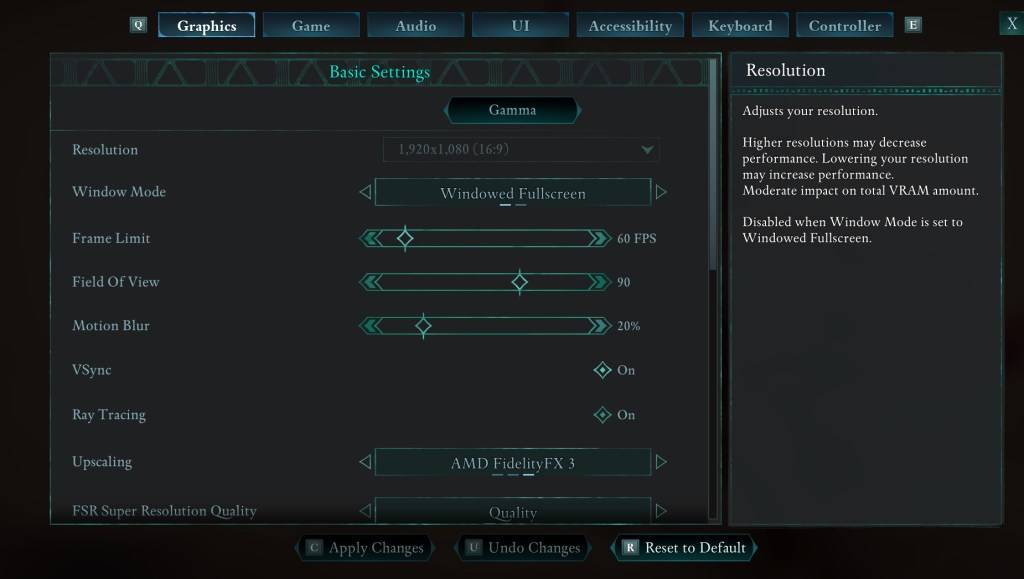
If eliminating head movement isn't sufficient, adjust the graphics settings. Go to Settings > Graphics and modify:
- Field of View: Start with a lower value and gradually increase until you find a comfortable setting. This may require experimentation.
- Motion Blur: Reducing or disabling motion blur often helps alleviate motion sickness. Try setting it to zero and adjust as needed.
Persistent Motion Sickness?
If motion sickness persists, continue fine-tuning the above settings and consider switching between first-person and third-person perspectives as needed. If all else fails, take a break, hydrate, and resume playing later.
These adjustments should significantly improve your Avowed experience.
Avowed is currently available.

 Latest Downloads
Latest Downloads
 Downlaod
Downlaod

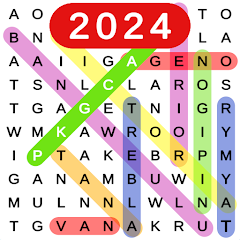


 Top News
Top News









